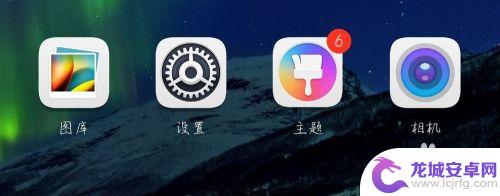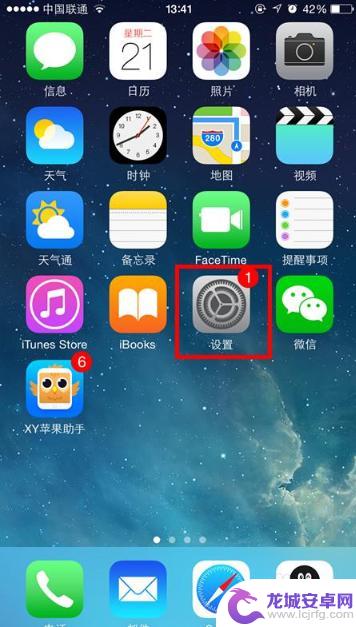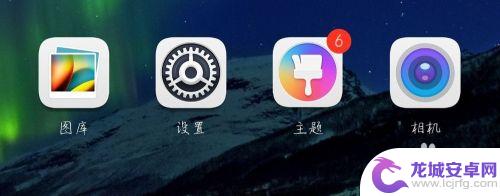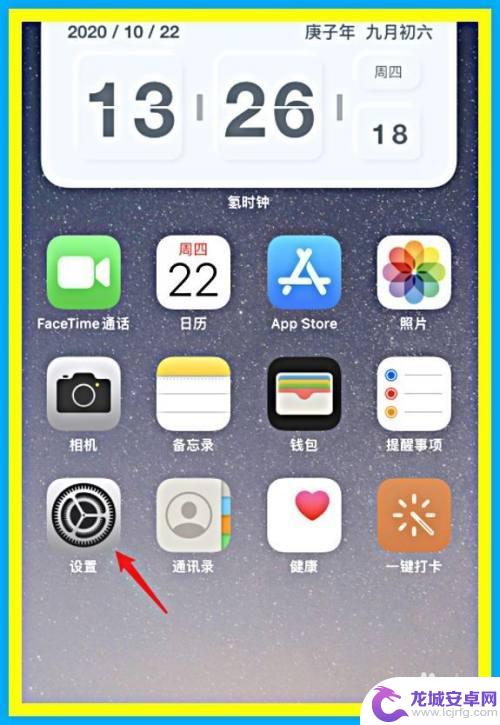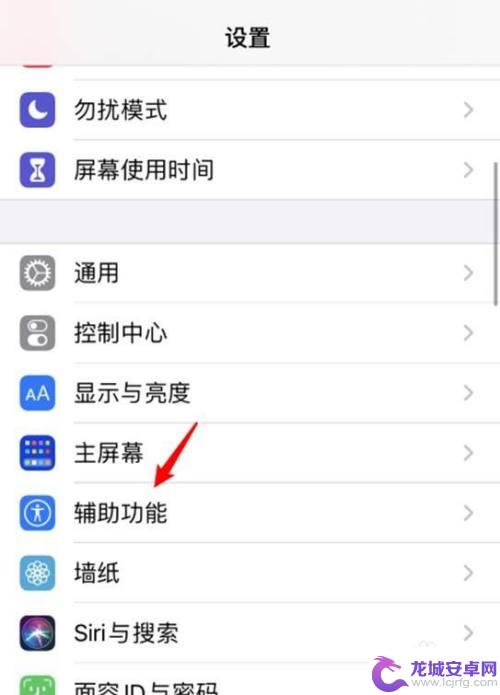双击苹果手机怎么截屏 苹果手机双击截屏功能
苹果手机的双击截屏功能是一项非常方便的操作,只需简单地双击手机屏幕即可完成截屏,这项功能不仅省时省力,而且操作简单易学,适用于各种场景下的截图需求。无论是想保存重要信息、记录精彩瞬间,还是分享有趣内容,双击截屏功能都能帮助用户快速轻松地完成截图操作。不再需要繁琐的按键组合,只需双击屏幕,即可轻松实现截图功能。这一功能的便捷性和实用性让苹果手机成为用户心目中的首选。
苹果手机双击截屏功能
操作方法:
1.先打开手机“设置”,点击“通用”,如图
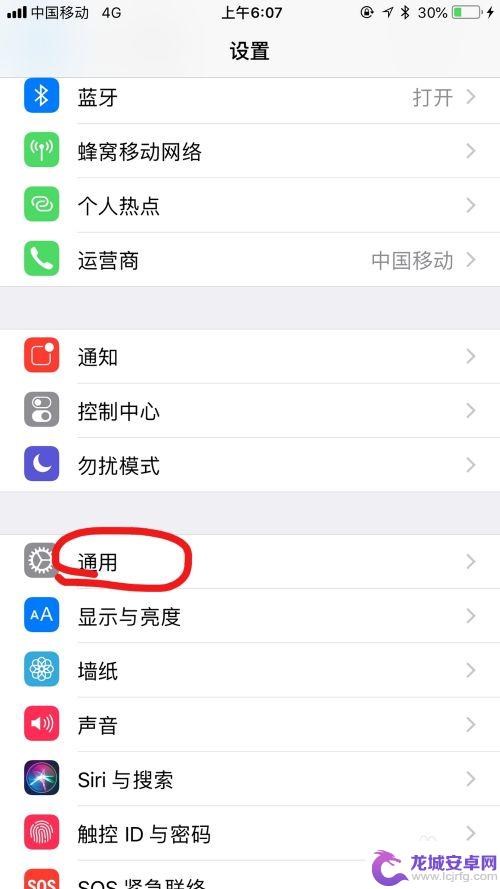
2.点击“辅助功能”,如图
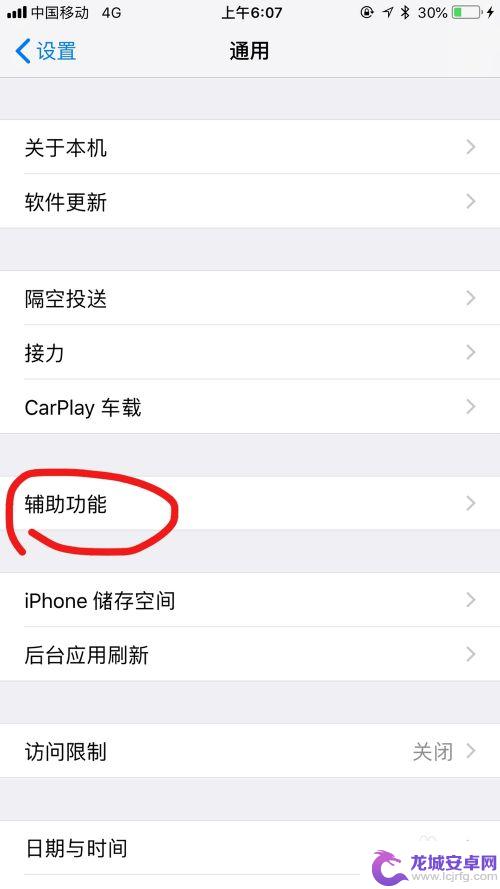
3.点击“辅助触控”,如图
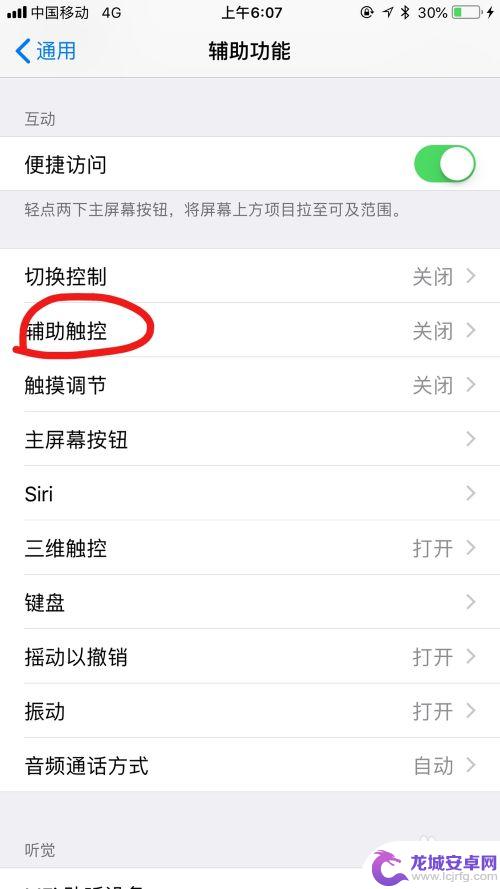
4.在“辅助触控”页面点击开启,然后在下方“自定操作”栏目点击“轻点两下”,如图
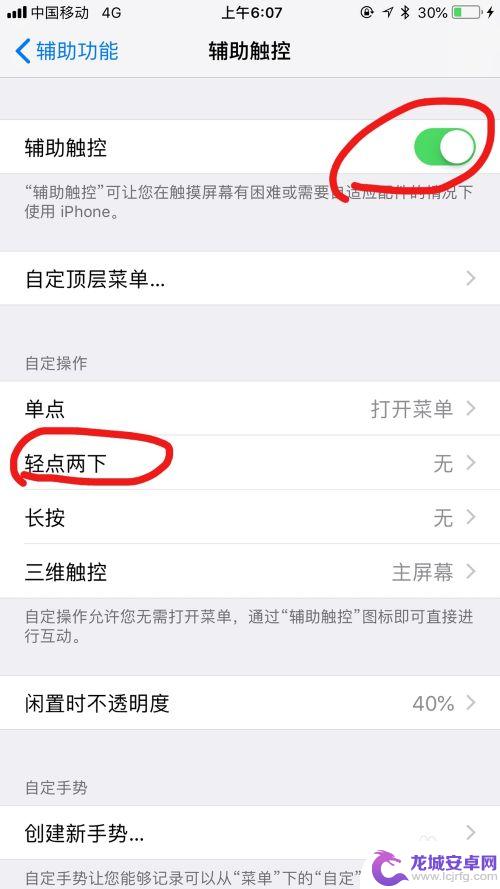
5.在“轻点两下”页面,点击“屏幕快照”即可完成。
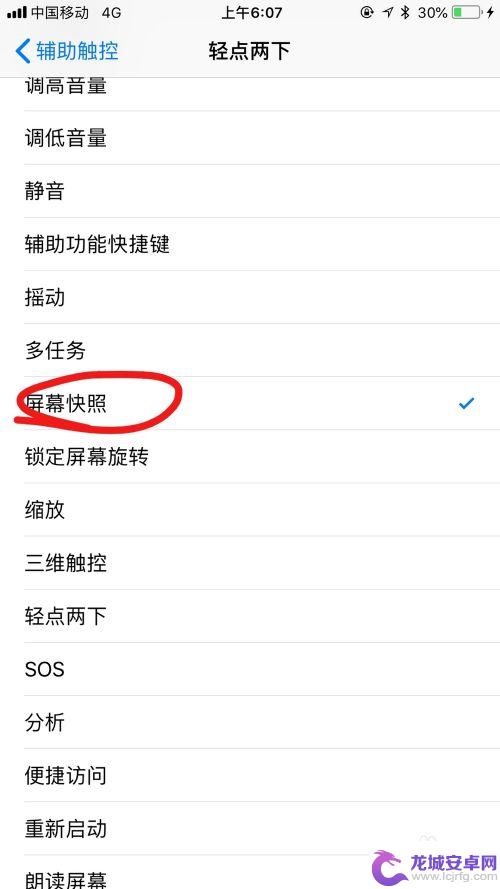
6.退出菜单后,我们可以看到主页面上有个白色的“小圈圈”。如需截图时直接双击白色小圈圈即可。希望能够帮到您,感谢您的阅览,祝您生活愉快。
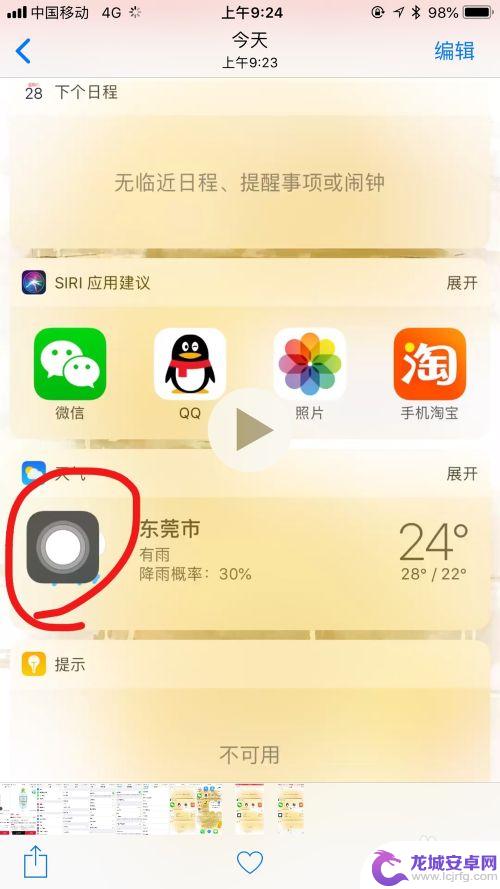
以上就是双击苹果手机如何截屏的全部内容,如果你也遇到了同样的情况,赶紧参照小编的方法来解决吧!希望对大家有所帮助。
相关教程
-
iphone11 双击背面截屏 iphone11双击截屏功能怎么用
iPhone11 是苹果公司最新推出的一款智能手机,其双击背面截屏的功能备受用户关注,通过简单的双击背面操作,用户便可轻松实现截屏功能,方便快捷。而要使用 iPhone11 的...
-
手机双击屏幕截屏怎么设置 华为手机双击截屏功能设置方法
在日常使用手机的过程中,截屏功能无疑是一项非常方便的功能,而华为手机更是在这一点上做得非常出色,不仅可以通过按键截屏,还可以设置双击屏幕即可完成截屏操作。对于经常需要进行截屏操...
-
如何关闭苹果手机双击截屏 苹果手机点两下截屏如何取消
在日常使用苹果手机的过程中,双击截屏功能无疑为我们带来了极大的便利,只需简单的双击屏幕,即可快速捕捉到手机上的内容,有时候我们可能不小心触发了双击截屏...
-
华为手机双击背部截屏怎么设置 华为手机如何设置双击截屏
华为手机作为一款备受欢迎的智能手机品牌,其功能和操作优势备受用户认可,其中双击背部截屏功能更是成为了用户使用手机时的一项便捷操作。通过双击手机背部,用户可以快速实现截屏,并将所...
-
双击苹果背面截屏 苹果手机双击背面截屏设置方法
苹果手机的双击背面截屏设置方法,让用户在使用手机时更加便捷和高效,通过简单地双击手机背面,即可轻松实现截屏操作,省去了繁琐的按键操作步骤,提升了用户体验。这一设置方法的推出,为...
-
苹果手机关闭点两下截屏 苹果手机双击屏幕如何关闭截屏功能
在日常使用苹果手机时,我们经常会用到截屏功能来记录重要信息或有趣瞬间,有时候我们可能会不小心开启了截屏功能,导致手机频繁截图。苹果手机提供了一个便捷的方法来关闭截屏功能,只需在...
-
如何用语音唤醒苹果6手机 苹果手机语音唤醒功能怎么开启
苹果6手机拥有强大的语音唤醒功能,只需简单的操作就能让手机立即听从您的指令,想要开启这项便利的功能,只需打开设置,点击Siri和搜索,然后将允许Siri在锁定状态下工作选项打开...
-
苹果x手机怎么关掉 苹果手机关机关不掉解决方法
在我们日常生活中,手机已经成为了我们不可或缺的一部分,尤其是苹果X手机,其出色的性能和设计深受用户喜爱。有时候我们可能会遇到一些困扰,比如无法关机的情况。苹果手机关机关不掉的问...
-
如何查看苹果手机详细信息 苹果手机如何查看详细设备信息
苹果手机作为一款备受瞩目的智能手机,拥有许多令人称赞的功能和设计,有时我们可能需要查看更详细的设备信息,以便更好地了解手机的性能和配置。如何查看苹果手机的详细信息呢?通过一些简...
-
手机怎么把图片保存到u盘 手机照片传到U盘教程
在日常生活中,我们经常会遇到手机存储空间不足的问题,尤其是拍摄大量照片后,想要将手机中的照片传输到U盘中保存是一个很好的解决办法。但是许多人可能不清楚如何操作。今天我们就来教大...